План урока производственного обучения 2
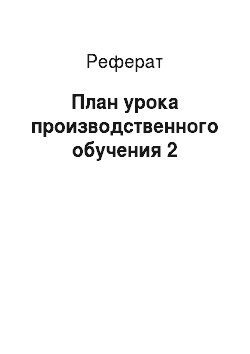
Продублируйте полученный слой (Слой 2), перетащив его на иконку Создать новый слой в окне слоёв, получим слой Слой 2 копи К Слой 2 примените фильтр Wave (Filter>Distort>Wave) с параметрами: Number of Generators: 5 Type: Sine Wavelength: Min — 50 Max — 120 Amplitude: Min — 5 Max — 35 Scale: Horiz. — 30 Vert. — 100 У вас должно получиться вот такое пламя. Задание Шаг 1: Выберите объект который… Читать ещё >
План урока производственного обучения 2 (реферат, курсовая, диплом, контрольная)
Группа: 213.
Тема урока: «Создание эффекта огня в программе Adobe Photoshop».
Цели урока:
Образовательная — научить студентов создавать эффект огня в программе Adobe Photoshop и выполнять основные операции по редактированию.
Воспитательная — воспитывать внимательность, интерес к теме, ответственность при выполнении работы.
Развивающая — развивать логическое и творческое мышление студентов.
Тип урока: урок по изучению приемов и операций.
Методы обучения:
Словесные: Объяснение, беседа.
Наглядные: демонстрирование задания на интерактивной доске.
Практические: выполнение задания учащимися.
Материально — техническое оснащение: методические рекомендации по выполнению задания, компьютеры, интерактивная доска.
Задание Шаг 1: Выберите объект который хотите «поджечь», в данной работе — это волк. Пред началом урока продублируйте его командой Слой/Дублировать слой. Он нам ещё понадобится. Создайте изображение так, чтобы были небольшие отступы по бокам и свободное место сверху как показано на рисунке.
Шаг 2.
- 1. Закрасьте слой белым с помощью инструмента Заливка.
- 2. Выделите слой (Ctrl+щелчок по слою левой клавишей мыши).
- 3. Создайте ещё один слой Слой 1 под существующим.
- 4. Увеличьте выделение с помощью команды Выделение>Модифицировать>Расширить на 3 пикселя
- 5. Залейте содержимое жёлтым цветом.
- 6. Создайте ещё слой Слой 2 под слоем Слой 1 и увеличив выделение ещё на пять пикселей залейте его красным.
- 7. Уберите выделение
Шаг 3:
- 1. Поднимите жёлтый слой на два пикселя (Ctrl + стрелка курсора «вверх»), а красный на пять.
- 2. Уберите видимость слоя Слой 0.
- 3. И соедините все остальные слои в один (Слой>Объединить с видимым).
Шаг 4:
Добавьте еще один слой — это будет фон и залейте его черным цветом Выберите инструмент Палец и установите для него параметры: Диаметр кисти: 19 пикселей. Сила: 50%. Уберите галочки с Использовать все слои и Рисование пальцем если они есть. Теперь снизу вверх размазывайте слой.
Шаг 5: Доработайте огонь с помощью Палец диаметром 9 пикселей И выполняйте те же движения, что и в четвёртом шаге.
Шаг 6:
Продублируйте полученный слой (Слой 2), перетащив его на иконку Создать новый слой в окне слоёв, получим слой Слой 2 копи К Слой 2 примените фильтр Wave (Filter>Distort>Wave) с параметрами: Number of Generators: 5 Type: Sine Wavelength: Min — 50 Max — 120 Amplitude: Min — 5 Max — 35 Scale: Horiz. — 30 Vert. — 100 У вас должно получиться вот такое пламя.
ИЛИ фильтр Смазывание/Смазывание движения с параметром 70 градусов Шаг 7: Примените тот же фильтр и ко второму слою — Слой 2 копи. Только подберите другой вариант искажения. Для этого в окне Wave нажимайте кнопку Randomize до тех пор пока не получите нужный результат.
Вставьте первоначальный объект между двумя слоями с пламенем (Слой 0, также включите его видимость) Затрите некоторые участке на верхнем слое с помощь инструмента Ластик, чтобы был виден «поджигаемый» объект.